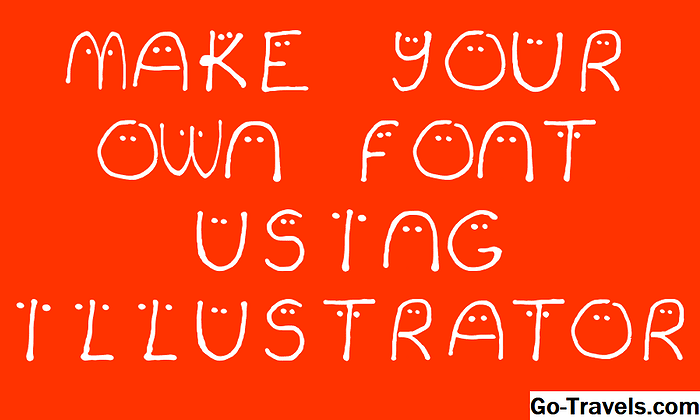আসুন একটি ব্যাট, একটি জাদুকরী টুপি এবং অ্যাডোব ইলাস্ট্রেটারে হ্যালোইনের জন্য একটি ভূত আঁকতে পারি। আমরা ব্যাট দিয়ে শুরু করব।
09 এর 01ব্যাট উইং অঙ্কন

ধাপ 1: পরিমাপের আপনার একক হিসাবে পিক্সেলগুলি ব্যবহার করে RGB মোডে একটি নতুন নথি তৈরি করুন। যান ইলাস্ট্রেটর > পছন্দসমূহ (ম্যাক) বা সম্পাদন করা > পছন্দসমূহ (পিসি) এবং নির্বাচন করুন গাইড এবং গ্রিড। গ্রিড সেট করুন প্রতি 72, এবং উপবিভাগগুলি 6. টুলবক্স থেকে কল সরঞ্জাম (P) নির্বাচন করুন। নীচের চিত্রটি অনুসরণ করে, যেখানে হলুদ বিন্দু আছে সেখানে ক্লিক করুন এবং যদি আপনি একটি নীল হ্যান্ডেল দেখতে পান তবে যতক্ষণ হ্যান্ডেলটি চিত্রের উপর চিত্রটি প্রসারিত করে ততক্ষণ টেনে আনুন 1:
- এ ক্লিক করুন বিন্দু 1.
- বিন্দু 2 এ ক্লিক করুন এবং ডায়াগ্রামের হ্যান্ডেলের দৈর্ঘ্যের ডান দিকে টেনে আনুন। যত তাড়াতাড়ি আপনি টান শুরু, বিষণ্ণ কিম্পিউটার কি বোর্ডের শিফট কি তাই আপনি 90 ডিগ্রি কোণে টেনে সীমাবদ্ধ করুন। মুক্তি.
- এ ক্লিক করুন পয়েন্ট 3.
- বিন্দু 4 এ ক্লিক করুন এবং দুই স্কোয়ার বাকি টেনে আনুন। আবার, যত তাড়াতাড়ি আপনি টেনে আনতে শুরু করুন, ধরে রাখুন কিম্পিউটার কি বোর্ডের শিফট কি 90 ডিগ্রি কোণে টেনে সীমাবদ্ধ করা। মুক্তি.
- এ ক্লিক করুন বিন্দু 5.
- এ ক্লিক করুন বিন্দু 6 এবং দুই স্কোয়ার বাম ড্র্যাগ। আবার, যত তাড়াতাড়ি আপনি টেনে আনতে শুরু করুন, ধরে রাখুন কিম্পিউটার কি বোর্ডের শিফট কি 90 ডিগ্রি কোণে টেনে সীমাবদ্ধ করা। মুক্তি.
- 7. এ ক্লিক করুন বিন্দু 7.
- বিন্দু 8 এ ক্লিক করুন এবং দুই স্কোয়ার বামে টেনে আনুন। আবার, যত তাড়াতাড়ি আপনি টেনে আনতে শুরু করুন, ধরে রাখুন কিম্পিউটার কি বোর্ডের শিফট কি 90 ডিগ্রি কোণে টেনে সীমাবদ্ধ করা। মুক্তি. চিত্র ২.
ব্যাট উইং থেকে স্ট্রোক সরান এবং কালো সঙ্গে এটি পূরণ করুন। আপনি ফিগার 3 মত কিছু থাকতে হবে।
02 এর 02উইং ডুপ্লিকেটিং

পদক্ষেপ 2: টুল বক্স থেকে প্রতিফলন টুল নির্বাচন করুন। (এটি ঘূর্ণন টুল ফ্লাইআউট।) অপশন / Alt + যেখানে আপনি দেখতে ক্লিক করুন লাল বিন্দু FIGURE 4 এ এটি প্রতিফলিত ডায়ালগটি খুলবে এবং একই সময়ে মূল বিন্দু সেট করবে। প্রতিফলিত ডায়ালগে, উল্লম্ব নির্বাচন করুন এবং ক্লিক করুন কপি একটি কপি করতে এবং একই সময়ে এটি প্রতিফলিত বাটন।
03 এর 03শরীর যোগ করা

ধাপ 3: শরীরের জন্য ওভালস টুলটি ব্যবহার করুন, শরীরের জন্য একটি বৃত্ত, এবং কানের জন্য দুটি ত্রিভুজ আঁকতে কলম টুলটি ব্যবহার করুন এবং ফিগার 5 এ দেখানো হিসাবে তাদের অবস্থান করুন। শরীরের সমস্ত টুকরা নির্বাচন করুন এবং ক্লিক করুন আকার যোগ করুন বোতাম, তারপর ক্লিক করুন বিস্তৃত করা.
09 এর 04ব্যাট শেষ

পদক্ষেপ 4: শরীরের ডানদিকের ডান দিকের অংশে অবস্থান করুন, এবং তারপর উইংস এবং শরীর নির্বাচন করুন। ক্লিক করুন উল্লম্ব কেন্দ্র সারিবদ্ধ অ্যালাইন প্যালেট বাটন। চোখ জন্য দুটি ক্ষুদ্র লাল বৃত্ত যোগ করুন।
09 এর 05Illustrator মধ্যে একটি উইচ এর হট অঙ্কন

ধাপ 1। লম্বা ত্রিভুজাকার আকৃতি আঁকতে কলম সরঞ্জামটি ব্যবহার করুন। কালো দিয়ে পূরণ করুন। কল টুপি ফ্লাইআউট থেকে অ্যাড এনকোয়ার পয়েন্টস টুলটি ব্যবহার করুন দুটি নতুন পয়েন্ট যোগ করার জন্য, যেখানে আপনি টুপি উপরের অংশে লাল বিন্দু দেখেন। পাশাপাশি নীচে একটি নতুন বিন্দু যোগ করুন। দুটি উচ্চ পয়েন্ট যেখানে আপনি টুপি বক্র করতে চান, এবং নিচের পয়েন্ট আমরা টুপি নীচে বৃত্তাকার নিচে টান করব।
09 এর 06Hat তার আকার দিতে

ধাপ ২। ডাইরেক্ট সিলেক্ট টুল (A) ব্যবহার করুন ডান বিন্দু ভেতরের দিকে এবং বাম বিন্দুটি বাহ্যিকভাবে বাহ্যিকভাবে ধাক্কা দেওয়ার জন্য এবং তারপর টুপিটির টিপটিতে বিন্দুটি ক্লিক করতে এবং এটি বিন্দুটিকে আরও বিবর্ধিত করতে কিছুটা টেনে আনুন। একটি বিন্দু বিন্দু নিচের বিন্দু রূপান্তর করতে রূপান্তর পয়েন্ট টুল ব্যবহার করুন। কনভার্ট পয়েন্ট টুল দিয়ে বিন্দুতে ক্লিক করুন এবং বামে টেনে ধরে রাখুন কিম্পিউটার কি বোর্ডের শিফট কি 90 ডিগ্রি কোণে টেনে সীমাবদ্ধ করা।
09 এর 07Brim যোগ করুন

ধাপ 3। টুপি এর তীর জন্য একটি উপবৃত্ত আঁকা এবং যান উদ্দেশ্য > ব্যবস্থা করা > পাঠান ফিরে আসা টুপি এর শীর্ষ পিছনে এটি পাঠাতে। একটি ধূসর থেকে কালো গ্রেডিয়েন্ট সঙ্গে টুপি উভয় টুকরা পূরণ করুন। এই আমরা ব্যবহার গ্রেডিয়েন্ট হয়। গ্রেডিয়েন্ট রাম অধীনে ক্লিক করে একটি নতুন স্টপ যোগ করুন। একটি নতুন রঙ মেশানো এবং এটিতে সোয়াচ টেনে আনতে গ্রেডিয়েন্ট স্টপের রঙটি পরিবর্তন করুন, তারপর গ্রেডিয়েন্ট স্টপগুলি রং বিতরণ করতে সরান।
09 এর 08Hat সাজাইয়া রাখা

পদক্ষেপ 4. টুপি সাজাইয়া প্রতীক, ব্রাশ, বা ড্র ডিজাইন ব্যবহার করুন।
09 এর 09Illustrator মধ্যে ভূত অঙ্কন

ধাপ 1। একটি সাদা ভরাট সঙ্গে একটি freeform ভূত আকৃতি আঁকতে এবং একটি হালকা রঙের স্ট্রোক, এটি ভাল দেখতে, পেন্সিল হাতিয়ার ব্যবহার করুন। যাও প্রভাব > stylize > অভ্যন্তরীণ গ্লা যোগ করুন। কী সুন্দর দেখায় তা দেখতে সেটিংসের সাথে পরীক্ষা করুন, তবে রঙ চয়নকারী খুলতে রঙের সুইচটি ক্লিক করে গুণিত ধূসর রঙটি ব্যবহার করুন এবং রঙটি পরিবর্তন করুন। হেক্স রঙ বাক্সে #BBBBBB লিখুন এবং ক্লিক করুন ঠিক আছে। নিশ্চিত করুন ব্লার এজ এ সেট করা আছে, এবং আপনি অপাসাসি সেটিংসের সাথে পরীক্ষা করতে পারেন। 75% ভাল কাজ করে। ক্লিক ঠিক আছে। স্ট্রোক সরান এবং মুখের বৈশিষ্ট্য যোগ করুন।